
Tabla de contenido:
- Autor John Day [email protected].
- Public 2024-01-30 08:40.
- Última modificación 2025-01-23 14:39.

UN CONTROLADOR DE JUEGOS PARA CUALQUIER JUEGO (CASI)
Paso 1: INTRODUCCION
En este instructivo, le mostraré cómo puede hacer un controlador de juego U. S. B usando un teclado y algunos otros componentes.
Paso 2: MATERIALES REQUERIDOS

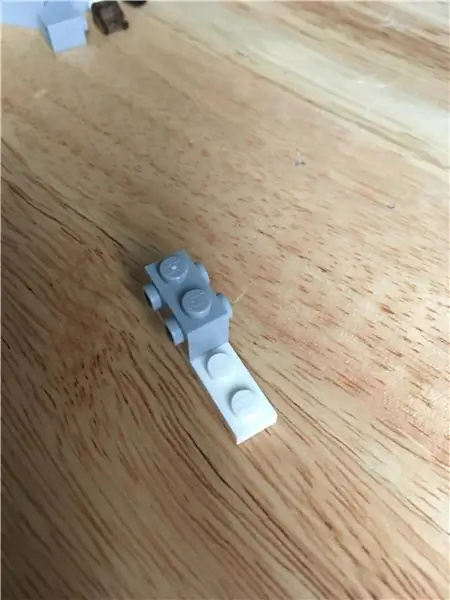
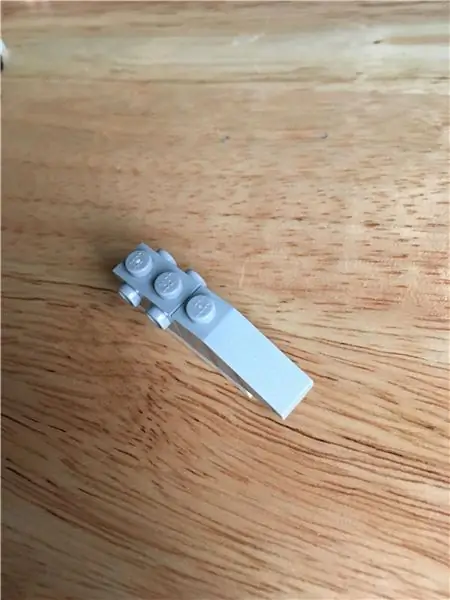
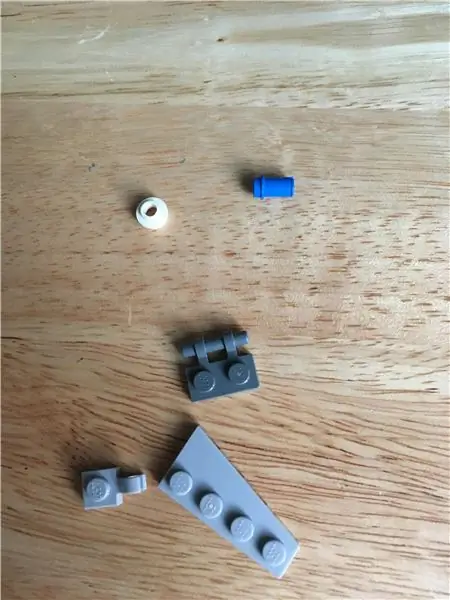
1. Un teclado
2. Un estuche (estoy usando un estuche de casete)
3. Interruptores momentáneos 10 (+ 2 opcionales)
4. Un conector y un enchufe (opcional)
Paso 3: RETIRAR LA PCB DEL TECLADO

El P. C. B es uno de los componentes clave de este proyecto. Después de quitar los tornillos de detrás del teclado, ábralo y habrá dos secciones. En la inferior encontrarás el P. C. B. Retíralo con cuidado
Paso 4: MAPEO DE LAS TECLAS

Básicamente, el funcionamiento de un teclado es que hay dos terminales para una tecla (alfabeto / número / símbolo) y cuando se conectan mientras presionan las teclas, el microcontrolador presente en su interior lo detecta y lo envía a la computadora que luego lo muestra. Entonces, lo que estamos haciendo es eliminar todas las claves no deseadas y usar solo las requeridas (claves que se usan en el juego).
Cómo encontrar los terminales necesarios.
1. Conecte el P. C. B a la computadora
2. Abra "Bloc de notas" o "Word"
3. Luego tome un cable y comience a conectar los terminales del P. C. B uno por uno hasta que
busque la tecla requerida que se muestra en la pantalla (en "bloc de notas" o "palabra").
4. Anote el número de terminales clave.
Paso 5: CONECTANDO EL CABLE A LA PCB
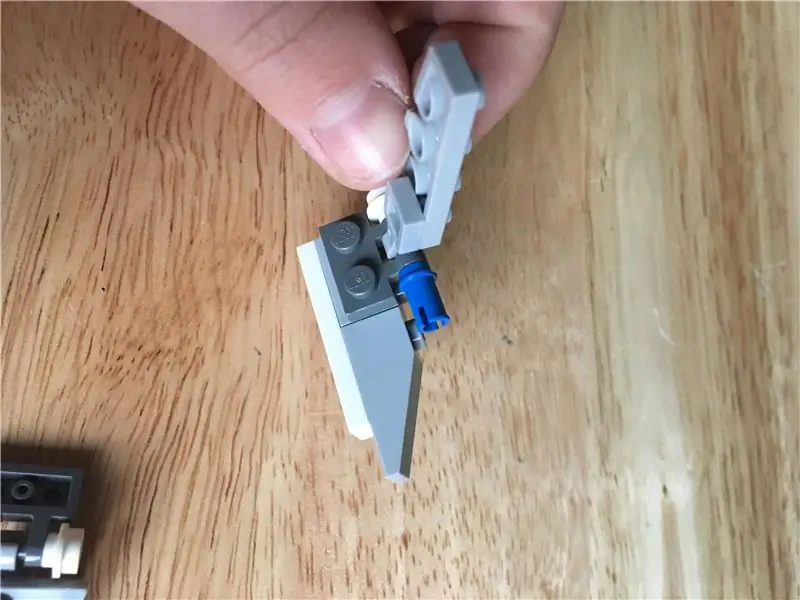

Después de mapear las claves, comience a conectar los cables de acuerdo con las claves requeridas. Intenté soldar los cables a los terminales pero no pude hacerlo, así que solo usé un poco de cinta aislante para conectarlos. ESTE ES EL PROBLEMA MENCIONADO EN EL TÍTULO ACTUALIZADO: no recomendaría cinta aislante ya que se desprende después de un tiempo y llaves. no funciona Pruebe con pegamento termofusible o cualquier otro método en su lugar.
Paso 6: PREPARACIÓN DEL CASO


Luego tome la caja y haga agujeros en ella para colocar interruptores momentáneos. Adjunté 8 interruptores en la parte delantera y 2 en la parte superior. Hice los agujeros con un soldador
Paso 7: CONECTANDO EL CABLE DESDE LA PCB AL INTERRUPTOR
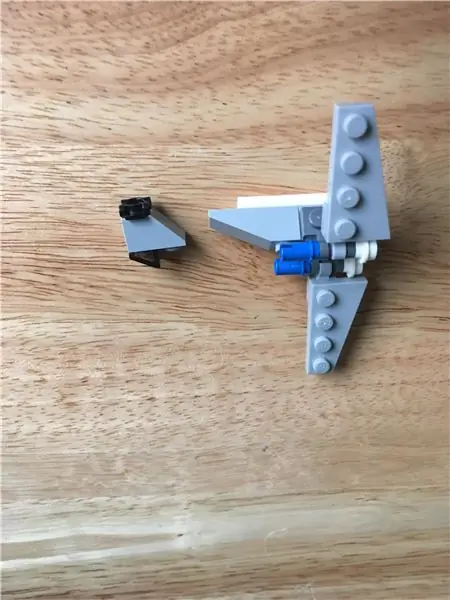
Después de preparar la caja, conecte los cables del P. C. B a los interruptores momentáneos que están conectados a la caja.
Paso 8: ACABADO

Básicamente ha terminado ahora. Cierra el estuche, agrega algún diseño o decóralo. Solo usé cinta aislante para cubrirlo.
Paso 9: OPCIONAL

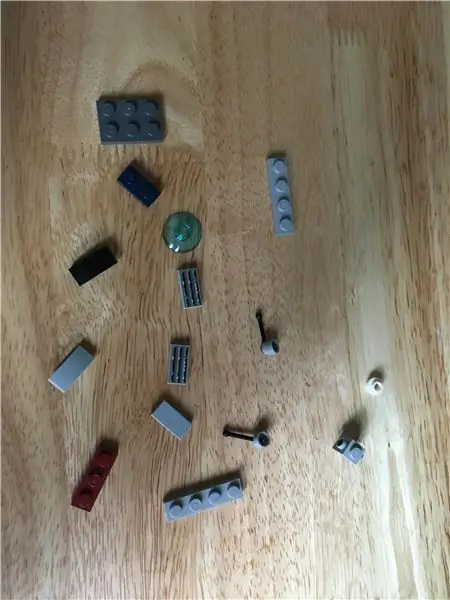

Decidí agregar un pedal para poder usarlo en juegos de carreras. Así que agregué dos conectores en la parte inferior de la caja y lo conecté al P. C. B. Hice los pedales con dos piezas de cartón, un interruptor momentáneo y un enchufe.
Paso 10:
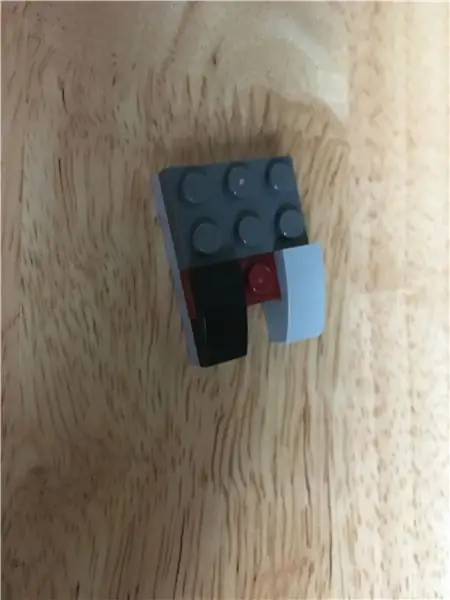
Listo, tienes tu controlador. DISFRUTA DE LOS JUEGOS !!!
Recomendado:
Solucionar el problema del controlador / puerto serie USB Lilypad de Mac: 10 pasos (con imágenes)

Solucionar el problema del controlador / puerto serie USB Lilypad de Mac: a partir de 2016, ¿su Mac tiene menos de 2 años? ¿Ha actualizado recientemente al sistema operativo más nuevo (Yosemite o algo más nuevo)? ¿Sus USB / MP3 Lilypad ya no funcionan? Mi El tutorial le mostrará cómo arreglé mi Lilypad USB. El error que encontré estaba relacionado
Controlador de juego Arduino Rhythm (para mi propio juego): 6 pasos

Controlador de juego de ritmo Arduino (para mi propio juego): en este instructivo le mostraré cómo construyo este controlador de juego de ritmo desde cero. Implica habilidades básicas de carpintería, habilidades básicas de impresión 3D y habilidades básicas de soldadura. Probablemente puedas construir este proyecto con éxito si no tienes ex
Controlador de juego Arduino + Juego Unity: 5 pasos

Controlador de juego Arduino + Juego Unity: en este instructivo, le mostraré cómo construir / programar un controlador de juego arduino que se puede conectar a la unidad
Cómo resolver el problema de actualización del controlador Clone SimpleBGC: 4 pasos

Cómo resolver el problema de actualización del controlador Clone SimpleBGC: Hola. Recientemente, estaba trabajando con el controlador de cardán SimpleBGC para mi proyecto de drones. Lo conecté y sintonicé con éxito. Funcionaba perfectamente. Después de eso, quise actualizar su firmware de v2.2 a v2.4. Entonces, después de actualizar el cardán
Controlador de juego Arduino con luces que responden a tu juego Unity :: 24 pasos

Controlador de juego Arduino con luces que responden a tu juego Unity :: Primero, escribí esto en palabras. Esta es la primera vez que uso instructable, así que cada vez que digo: escriba el código como para saber que me refiero a la imagen en la parte superior de ese paso. En este proyecto, uso 2 arduino ’ s para ejecutar 2 bits separados
